「ユドナリウム」についてご存知ですか?
ユドナリウムはマーダーミステリーを遊ぶ際、よく使われるオンラインセッションツールです。使い方は慣れてしまえばそこまで難しくないのですが、初めてだと「ここ触っても大丈夫かな?」と不安になることも多いと思います。
そこで今回は、プレイヤーとしてマーダーミステリーで遊ぶ時に知っておきたいユドナリウムの使い方についてご紹介していきます。
ユドナリウムとは
ユドナリウム(Udonarium)とは、WEBブラウザ上で使用することができるオンラインセッションツールの名称です。「ユドナ」などと略して呼ばれています。
主にTRPG、マーダーミステリー、ボードゲームなどのオンラインセッションで使用されます。
マーダーミステリーの場合はゲームの盤面がユドナリウム上で再現されています。ユドナリウムはインターネットで同期されているため、プレイヤー全員が同じ盤面を眺めながらユドナリウム上でカードを取得したり、交換・譲渡をしたりといったことが可能です。そのため、インターネット環境は必須です。
また、動作環境としてはPCのChrome環境が推奨されています。スマホだとうまく動かないケースがあるとのことなので避けた方が安全です。
特にマーダーミステリーにおいては誤操作はゲームの面白さを損なうことに直結します。
例えば、他のプレイヤーが所持しているカードを誤って見てしまったとします。それがそのプレイヤーにとって隠し通したい秘密に直結するような大事なカードだった場合、取り返しがつきませんよね・・・。
不用意に盤面上にあるカードなどに触れてしまった場合思わぬネタバレにつながる恐れがあるので、GMさんから特別な指示がない限り、基本的にはPCからの参加をおすすめします。
マダミスプレーヤーが知っておきたいユドナリウムの操作方法
それではここからはマーダーミステリーでよく使用するユドナリウムの操作方法についてご紹介していきます。
※推奨環境がPCのChromeなので、そちらを使用した操作方法となります
ルームへの入室方法
ゲームの盤面を共有するためには全員で同じルームに入室する必要があります。ユドナリウムでの同じルームへの入室方法についてです。
(1)まずGMから「ルームID」を共有してもらいます
(2)ユドナリウムを開きます
(3)GMより共有いただいている「ルームID」を入力します
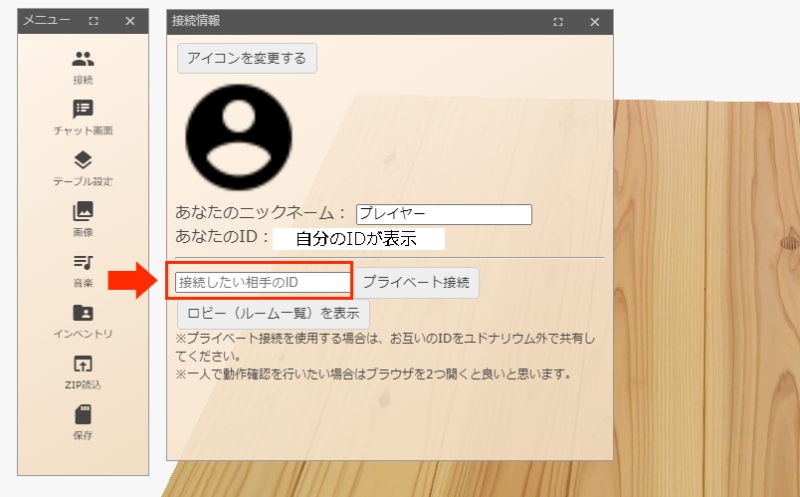
(4)プライベート接続ボタンをクリックします
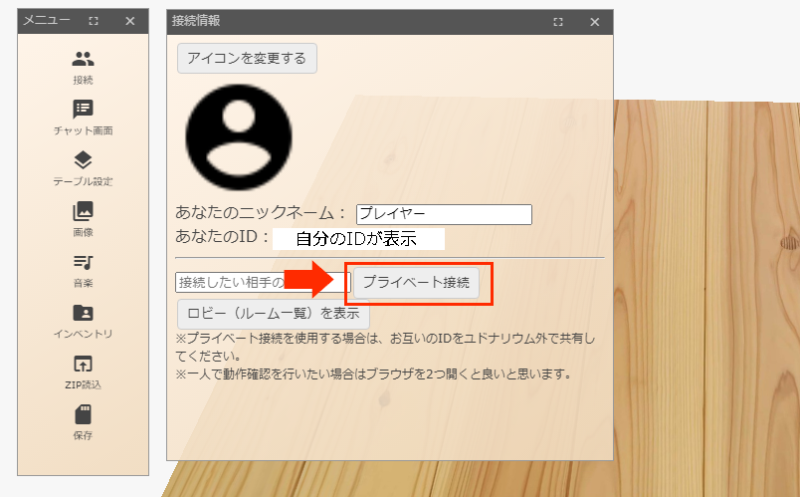
これで指定されたルームにログインすることができました。
もし誤って「接続情報」のタブを閉じてしまった場合、メニューから「接続」を選択すると接続情報ウィンドウを表示することができます。
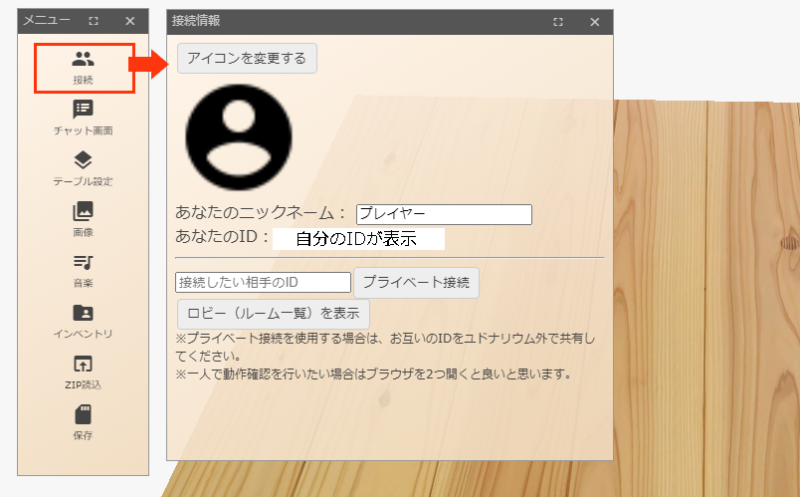
ニックネームの変更方法
入室したらニックネームを変更しましょう。
というのも、初期状態では全員名前が「プレイヤー」となっています。この状態だと、ユドナリウム上でダイスを振ったりしても全員の名前が”プレイヤー”と表示されてしまうためとってもわかりづらいです。
また、カードを取得した際、そのカードは誰が取得したのかが表示名で分かるようになっています。しかし、ニックネームを変更していない場合、全てが”プレイヤー”表記となってしまうため、誰が取得しているのか一目でわからなくなってしまいます。
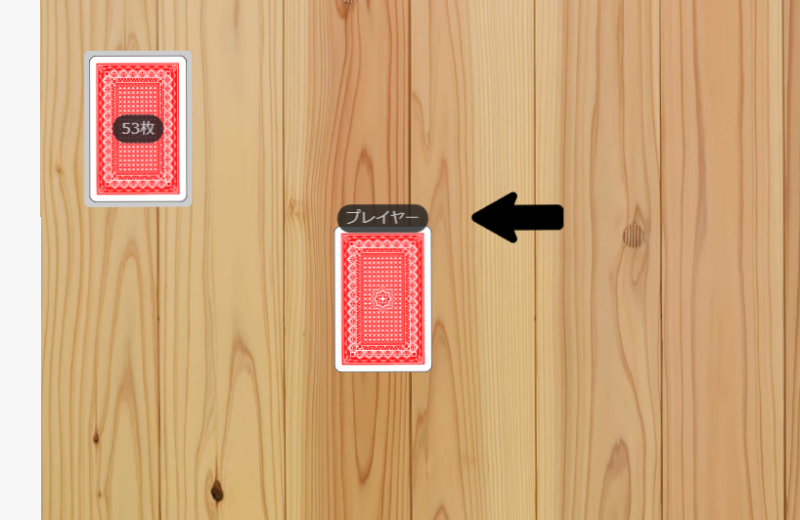
ということでニックネームの変更方法ですが、ニックネームの変更はルームID入力と同じく「接続情報」で行います。
GMさんから指定がある場合はその指示にあわせたニックネームに、特に指定が無い場合は「PC名(プレイキャラクター名)@ PL名(プレイヤー名)」とすることが多いです。
「PC名 @ PL名 (プレイキャラクター名 @ プレイヤー名)」
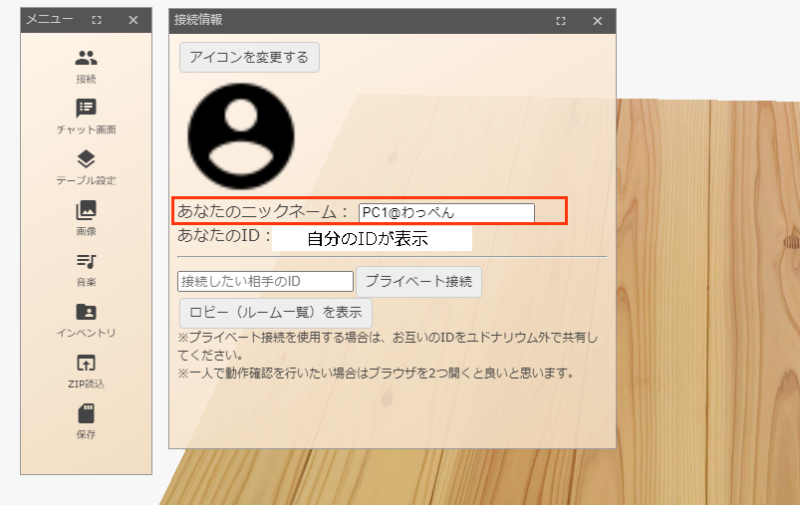
ここでニックネームを変更したら、保存ボタンなど押さなくてもリアルタイムで入力したニックネーム表示に変更されています。
BGMの音量調整方法
ニックネームまで変更できたら、次はBGMの音量調整です。
ユドナリウムの音楽再生は基本的にGMが行うのでプレイヤー側では触る必要がありません。ただ、個々のパソコンに流れる音量は各個人で調整する必要があります。
BGM調整はメニューの「音楽」をクリック。すると「ジュークボックス」というウィンドウが表示されます。こちらの「BGM音量」から設定可能です。
ユドナリウムの音量は割と爆音で流れることが多いので、最初はBGM音量バーをできるだけ左に絞っておき、音楽が流れた時に聞こえないなと思ったら少しずつ上げていくのがおすすめです。
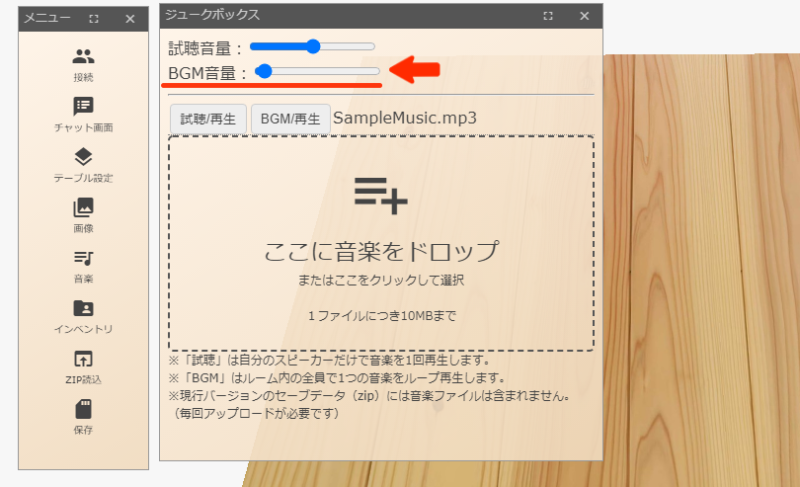
ここで一つ気を付けておきたいのは、「BGMの再生/停止」ボタンは触らないということ!
音量調整はプレイヤーそれぞれ行いますが、再生・停止を押してしまうと全員のBGMがストップしてしまいます。
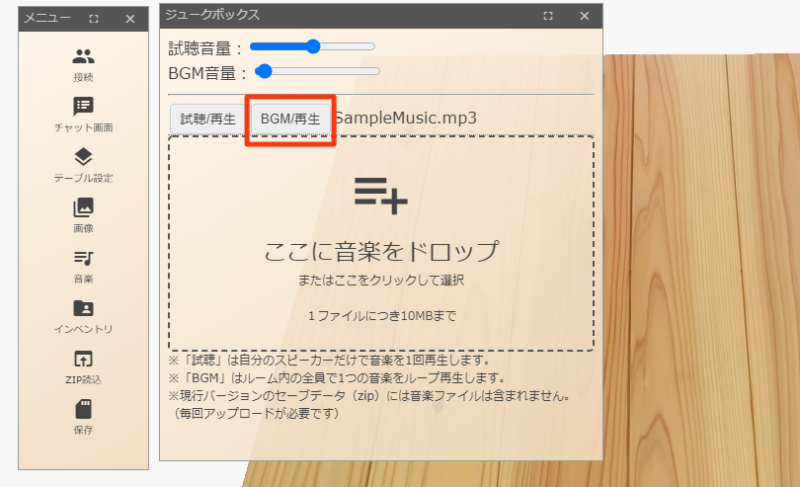
盤面の移動方法
ユドナリウムは立体的な盤面が特徴です。そのため、盤面を見る角度を変更することができます。この変更は、他のプレイヤーには影響がなく、あくまで自分の画面上だけの変更です。
方法は簡単です。盤面のカードなどが置いていないところを右クリックししたまま、動かすだけです。
例えば、下の画像のような角度だとカードが見えづらいですよね。この時に右クリックして角度を変えると・・・。
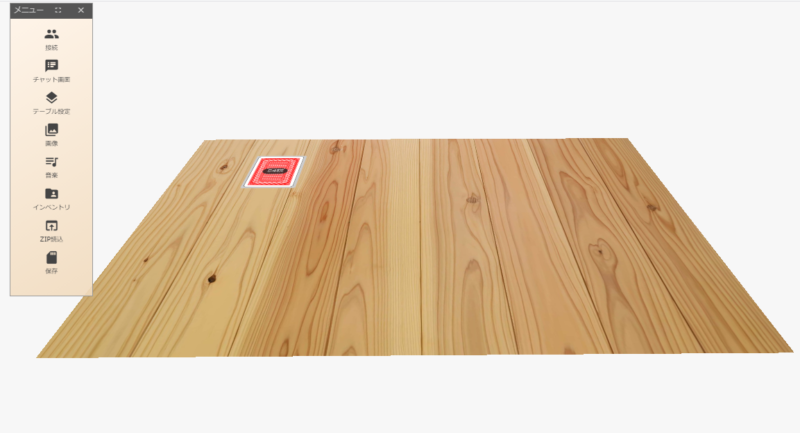
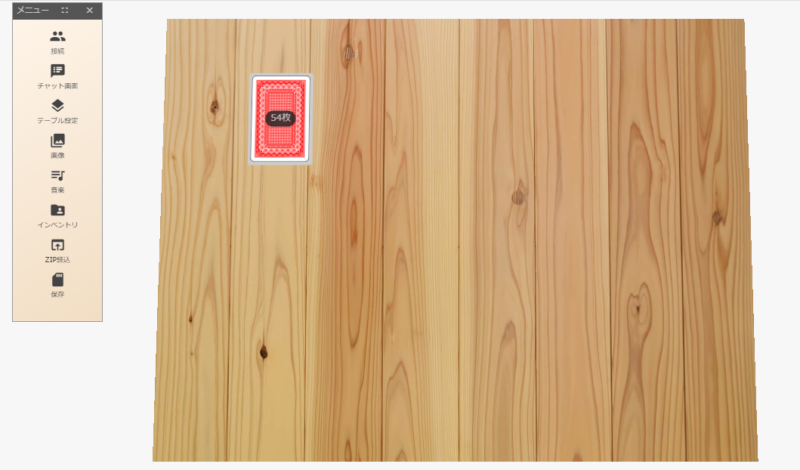
カードがしっかりと確認できます。
カードなど何かアイテムがあるところを選択してしまうと、盤面でなくそのアイテムを選択してしまうので、必ず何もないところを右クリックするようにしてください。
カードの操作方法
それではいよいよユドナリウム上で行うカード操作の方法についてです。
ユドナリウム上で行えるカード操作で使うのは主に次の4つです。これさえ覚えておけばマーダーミステリーで問題無く遊ぶことができます。
【マダミスでよく使用するユドナリウムでのカードの操作方法】
- カードを自分だけ見る
- カードを全体に開示する(表にする)
- カードを移動する
- カードを山札から引く
1.カードを自分だけ見る
マーダーミステリーでよく使う操作として「カードを自分だけ見る」というものがあります。これは、トランプで自分の手札を他の人に見えないように持っているような状態だと思ってもらえればわかりやすいかと思います。
カードを自分だけ見るには、右クリックして「自分だけ見る」を選択します。
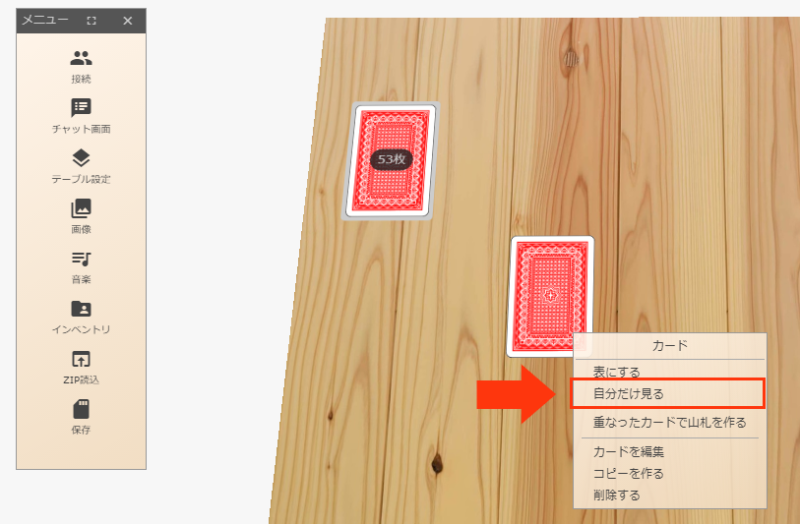
全員には見せたくないけど、ある特定の人に自分のカードの内容を共有したい場合は、相手に同じように「自分だけ見る」操作をしてもらうことでこっそりとカードが見られるようになります。
また、カードを全体公開した場合(表にした場合)、自分が「自分だけ見る」している場合、別のプレイヤーが「自分だけ見る」している状態では以下のように見え方が異なります。

2.カードを全体に開示する(表にする)
さて、先ほどはカード自分だけ見る場合でしたが、次は「カードを全体に公開する」方法です。マーダーミステリーではカードを表にするというように表現することもあります。
全体に公開するには、以下の2つの方法があります。
【カードを全体公開する(表にする)方法】
①右クリックして「表にする」をクリックする
②公開したいカードをダブルクリックする
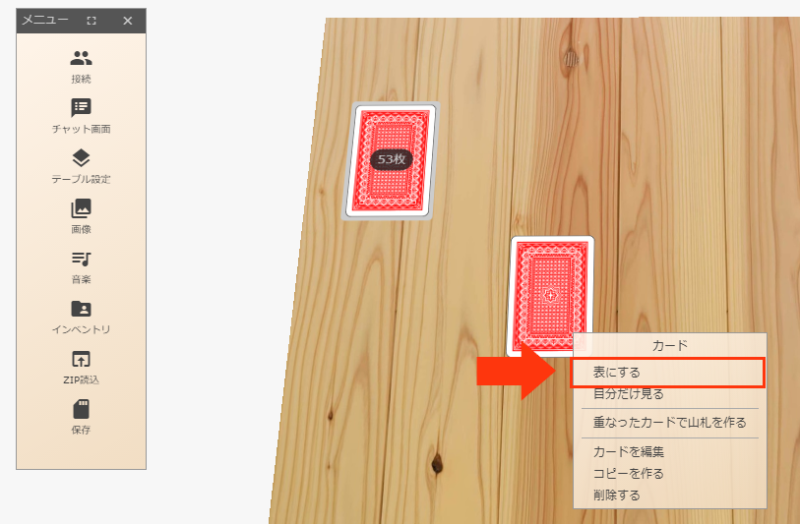
3.カードを移動する
カードを移動する方法は簡単です。
左クリックでカードを選択した状態のままドラックすることでカードを動かせます。
カードを受け渡したり、所定の場所に移動したい場合に使います。
4.カードを山札から1枚引く
最後にカードを山札から1枚引く方法です。
カードを山札から引く方法は2つあります。
【カードを山札から1枚引く方法】
①右クリックして「1枚引く」を選択する(こちらがオススメです)
②山札をダブルクリックする
上記のいずれかの方法で山札から1枚カードを引いた後で所定の場所にカードを移動し、「自分だけ見る」で自分のカードとしてください。
このように「山札から1枚引く」ことを忘れてしまうと、山札ごと全てのカードを持って行ってしまうので注意が必要です。
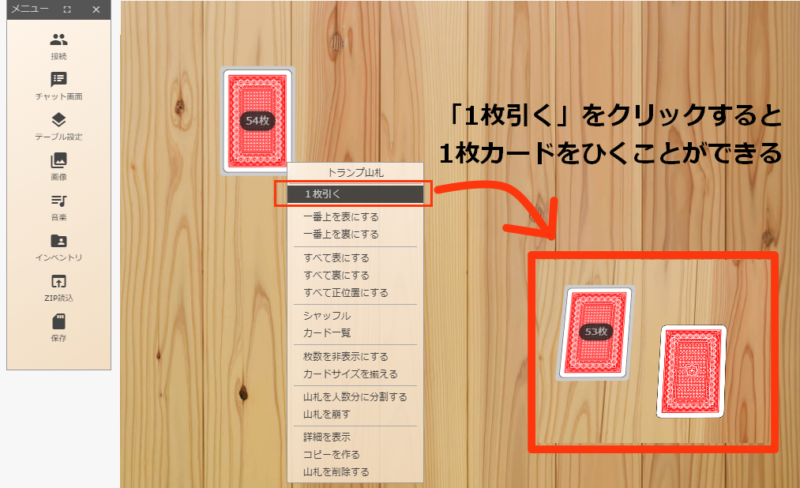
ちなみに、2つある山札からカードをひく方法の内「右クリックして1枚引くを選択する」方がオススメな理由は誤操作による予期せぬトラブルを防ぐためです。
というのも、ユドナリウムではカードをダブルクリックすると”全体に開示(表になる)”されてしまいます。山札から1枚引く際にはダブルクリックしても全体公開はされませんが、何かの弾みで引いたカードが誤ってダブルクリックされ、全体公開されてしまう可能性があります。
そのようなトラブルが起こらないように念のため「右クリックから1枚引く」方法がオススメです。
ダイスを振る
ユドナリウム上でダイスを振る方法です。
これは毎回使うとは限らないのですが、ユドナリウム上で「ダイスを振ってください」という指示がある時があります。ダイスは行動順を決める時などに使われます。
ダイスの振り方は大きく分けて2種類あります。
まず、ダイスが盤面にある場合です。
以下のいずれかの方法でダイスを振ることができます。
【ダイスの振り方(ダイスが盤面にある場合)】
①ダイスをダブルクリックする
②ダイスを右クリックしてダイスを振るを選択する
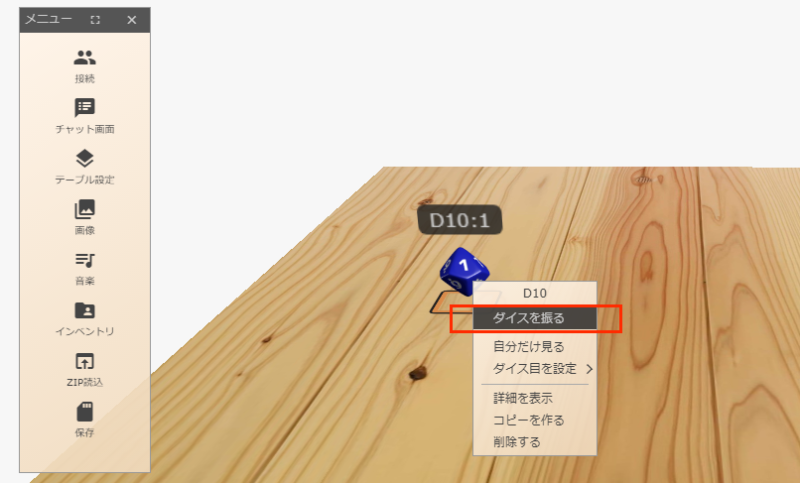
次に、ダイスが盤面に無い場合です。
この場合は、チャットウィンドウ上でダイスを振ることができます。
例えば、オンラインのマーダーミステリーで行動順などを決めるのによく使われる方法として100面体ダイス1個を振って、値の大きい人から(小さい人からの場合もあり)行動していく、という方法があります。
この100面体ダイス1個をチャットウィンドウで振る方法は以下の通りです。
【ダイスの振り方(ダイスが盤面にない場合)】
(1)メニューから「チャット画面」を開く
(2)チャットウィンドウに「1d100」と発言する
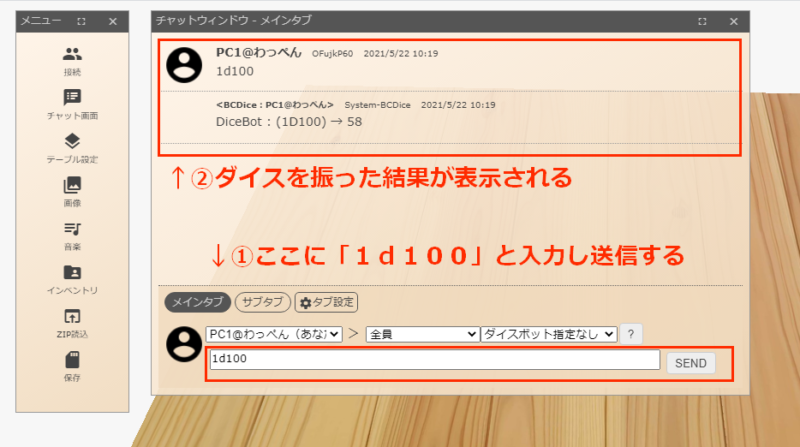
このように発言すると自動でダイスが振られ、ランダムに数字が表示されます。。
ルームからの退出方法
ユドナリウムのルームから退出するときに特別な操作は必要ありません。ブラウザを閉じるだけで大丈夫です。
マダミナリウムとは
実は世の中には「マダミナリウム」というオンラインセッションツールもあります。
マダミナリウムはユドナリウムをマーダーミステリー用に改良したツールです。そのため、マーダーミステリーでは「マダミナリウムを使用します」というような募集もたまに見かけることがあります。
「ユドナリウムを使ったことはあるけど、マダミナリウムは無いな・・・」という方もいるかもしれません。
実はマダミナリウムとユドナリウムは操作性にほぼ変わりはありません。ただ、大きく異なるところがあります。それは、ダブルクリックした時にカードが「自分だけ見る」の状態になることです。
ユドナリウムでは裏返しになっているカードをダブルクリックするとカードが全体に開示されますが、マダミナリウムでは「自分だけ見る」の状態になります。そのため、誤ってカードをダブルクリックしてしまってカードを全体に見せてしまう、というトラブルが起こりづらくなっています。
誤操作によってネタバレしてしまうというのはとても悲しい事態です。そんな悲しい事故が起こる可能性を下げてくれるマダミナリウムをもし機会があればぜひ使ってみてください。
まずはユドナリウムを使ってみよう
オンラインマダミスと言えば「ユドナリウム」の存在は欠かせません。
ですが、これまでオンラインセッションツールの存在自体を全く知らなかった自分からすると、ユドナの存在を知った時にはかなり衝撃を受けました。はじめは扱うのにもかなり緊張したのを覚えています。
ですが、実際にゲームをプレイするのに合わせてGMさんに簡単なレクチャーを受け、2~3回使用したらもうすっかり使えるようになりました!
最初は不安だと思いますが、直感的に使いやすいツールなので、まずは実際に自分でユドナリウムを使ってみるのがおすすめです。ユドナリウムのページに移動すると、その個人のIDでお部屋が用意されているので、そこの盤面などは何をいじっても問題ありません。
また、マダミスで初めてユドナリウムを使うという場合、事前に使い方など説明してくださるGMさんも多い印象なので、教わりながら覚えるのもいいんじゃないかなーと思います(わたしも最初は教えていただきました)。ゲーム中にちょっとわからないとなってもプレイヤーさんやGMさんがきっと優しく教えてくれると思いますよ。
「前に教わったけどちょっと復習したいな」って時にでもこちらのブログを活用してもらえたら嬉しいです。

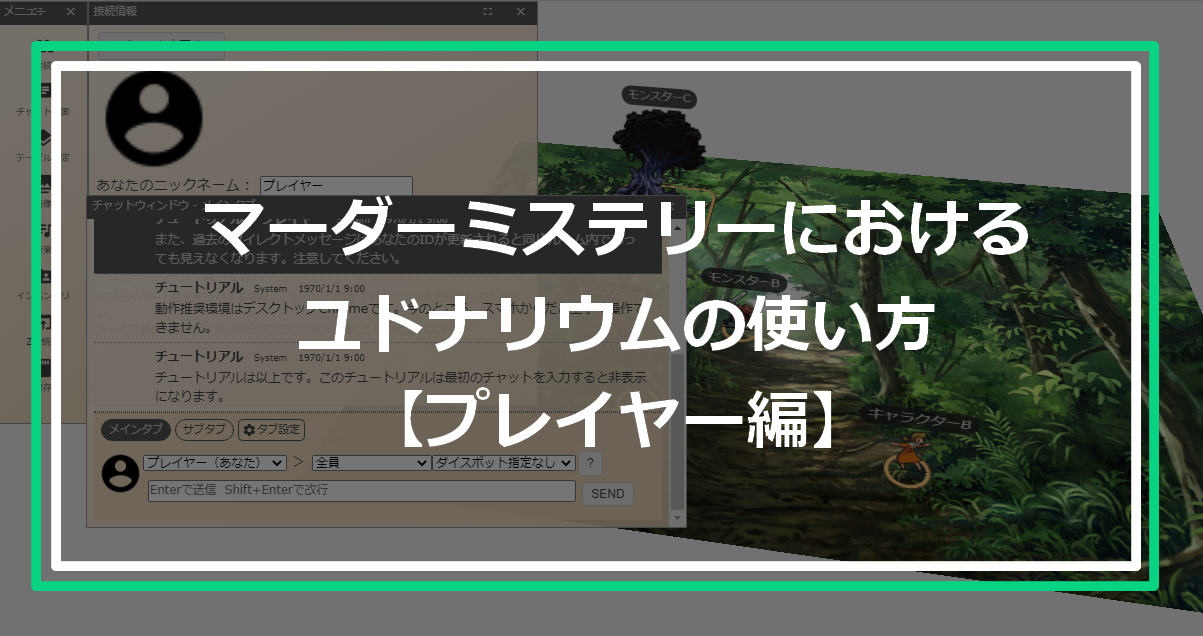


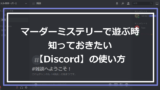
コメント